win10电脑不显示光驱 win10系统无法使用DVD光驱的解决方法
win10电脑不显示光驱,在如今数字化时代中,光驱逐渐被淘汰,但仍有许多用户依赖光驱来使用DVD光盘,一些Windows 10系统的用户遇到了一个常见的问题:电脑不显示光驱,无法使用DVD光驱。这种情况下,用户不仅无法享受到DVD光盘的便利,还可能无法完成某些必要的任务。幸运的是有一些简单而有效的解决方法可以帮助用户恢复光驱的正常使用。本文将介绍一些解决方法,帮助用户解决win10系统下电脑不显示光驱的问题。
解决win10系统找不到DVD光驱的方法:
1、第一种情况是光驱的驱动安装不正确右击开始按钮,选择“计算机管理”
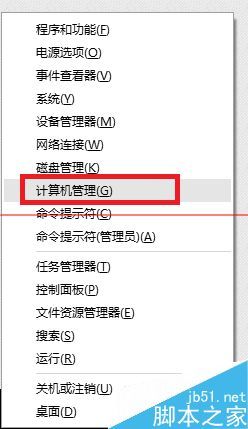
2、在计算机管理左侧窗格中单击“设备管理器”在右侧可以看到光驱(DVD/CD-ROM)上打着黄色的感叹号或问号(图片来源于网络)
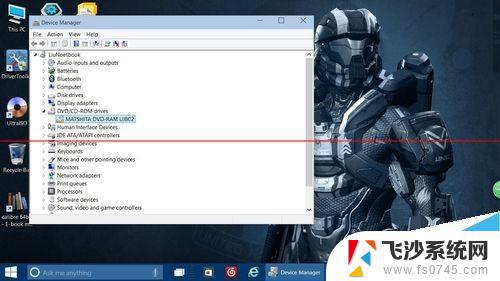
3、这种情况下我们需要更新我们的驱动程序(例如主板、光驱)可以使用“驱动精灵”或其他软件,也可以到硬件制造商的官方网站上下载对应驱动
注意:
1、如果官网没有提供windows10版本的驱动,可以对应下载windows7或windows8、8.1的驱动,一般情况下是高度兼容的。如果更新驱动仍然无法正常工作,可以尝试下面的方法,也可以卸载掉光驱再重新安装。
2、“驱动精灵”或其他类似软件往往会提示安装其他软件,需要注意。
光驱消失第二类
1、第二类情况看起来有点棘手:按照上面的方法进入设备管理器中根本找不到光驱(如图所示)这时我们可以尝试展开“IDE ATA/ATAPI控制器”一栏,卸载名为“ATA Channel 0”的控制器(右击-卸载),然后重新启动电脑
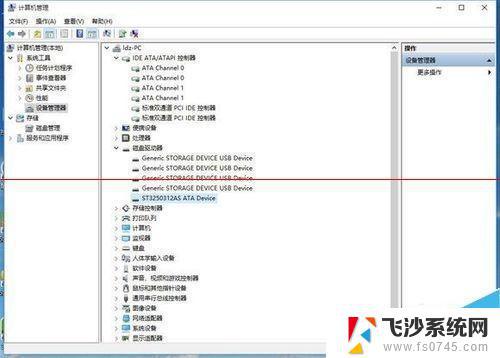
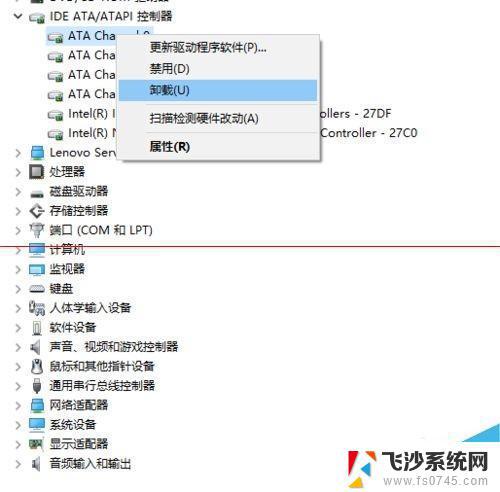
2、好了,重启后一般就可以看到我们的光驱了,经测试,光驱运转正常!
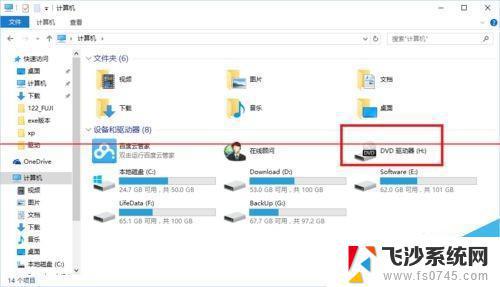
以上为解决 win10 电脑不显示光驱的全部内容,如果遇到此问题,您可以根据本文提供的操作进行解决,操作简单快速,一步到位。
win10电脑不显示光驱 win10系统无法使用DVD光驱的解决方法相关教程
-
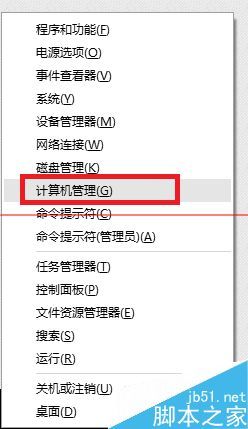 电脑光驱找不到 Win10系统无法读取DVD光驱的解决方法
电脑光驱找不到 Win10系统无法读取DVD光驱的解决方法2024-08-30
-
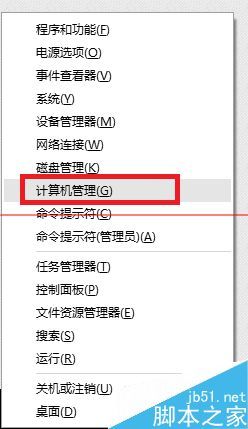 台式电脑找不到dvd光驱 win10系统找不到光驱的解决方案
台式电脑找不到dvd光驱 win10系统找不到光驱的解决方案2023-11-10
-
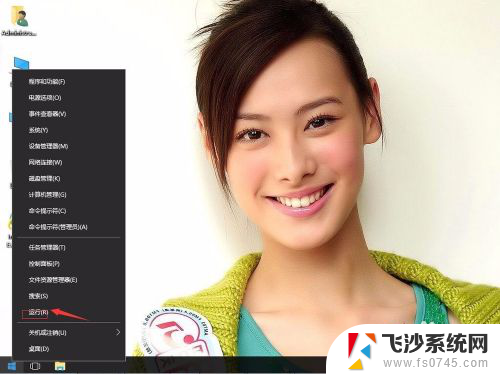 光驱识别不了光盘 Win10无法识别DVD光盘怎么办
光驱识别不了光盘 Win10无法识别DVD光盘怎么办2024-03-28
-
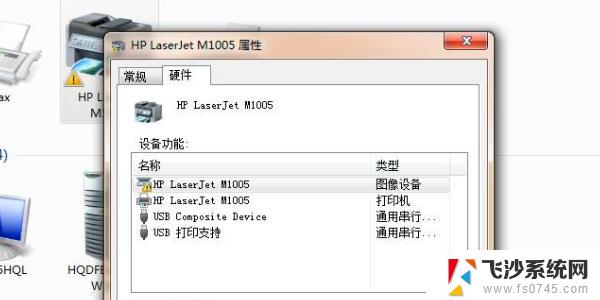 win10显示打印机驱动程序无法使用 Win10系统打印机驱动程序无法使用解决方法
win10显示打印机驱动程序无法使用 Win10系统打印机驱动程序无法使用解决方法2024-04-29
- 老旧的刻录机不识别新光盘win10系统 Win10系统无法识别DVD光驱怎么办
- 电脑不接光驱可以启动吗 Win10系统如何禁用光驱
- 电脑配置虚拟光驱 win10如何使用虚拟光驱
- 苹果声卡驱动win10 解决苹果电脑装Win10后无法发声的方法
- win10键盘按键失灵 WIN10系统键盘无法使用解决方法
- win10解除强制驱动签名 禁用Win10驱动程序强制签名的方法
- win8.1开始菜单改win10 Windows 8.1 升级到 Windows 10
- 文件:\windows\system32\drivers Win10系统C盘drivers文件夹可以清理吗
- windows10移动硬盘在电脑上不显示怎么办 移动硬盘插上电脑没有反应怎么办
- windows缓存清理 如何清理Win10系统缓存
- win10怎么调电脑屏幕亮度 Win10笔记本怎样调整屏幕亮度
- 苹果手机可以连接联想蓝牙吗 苹果手机WIN10联想笔记本蓝牙配对教程
win10系统教程推荐
- 1 苹果手机可以连接联想蓝牙吗 苹果手机WIN10联想笔记本蓝牙配对教程
- 2 win10手机连接可以卸载吗 Win10手机助手怎么卸载
- 3 win10里此电脑的文档文件夹怎么删掉 笔记本文件删除方法
- 4 win10怎么看windows激活码 Win10系统激活密钥如何查看
- 5 电脑键盘如何选择输入法 Win10输入法切换
- 6 电脑调节亮度没有反应什么原因 Win10屏幕亮度调节无效
- 7 电脑锁屏解锁后要按窗口件才能正常运行 Win10锁屏后程序继续运行设置方法
- 8 win10家庭版密钥可以用几次 正版Windows10激活码多少次可以使用
- 9 win10系统永久激活查询 如何查看Windows10是否已经永久激活
- 10 win10家庭中文版打不开组策略 Win10家庭版组策略无法启用怎么办